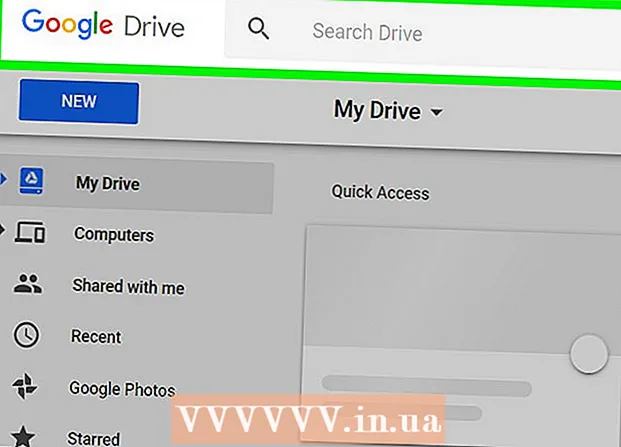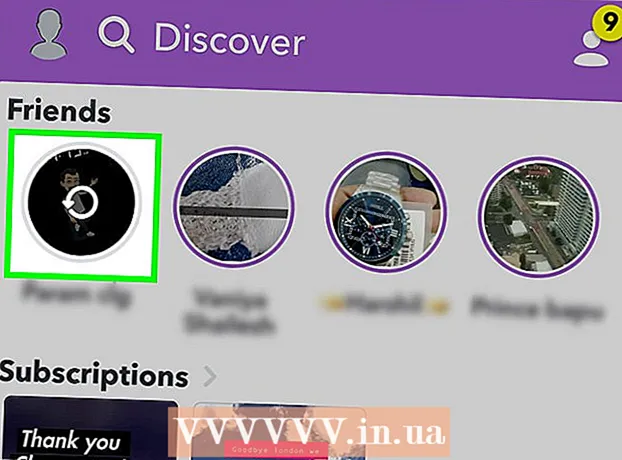Autor:
John Pratt
Dátum Stvorenia:
11 Február 2021
Dátum Aktualizácie:
1 V Júli 2024

Obsah
- Na krok
- Metóda 1 zo 6: Vypnutie vibrácií na iPhone 7
- Metóda 2 zo 6: Vypnutie vibrácií na zariadeniach iPhone 6 a starších
- Metóda 3 zo 6: Používanie režimu Nerušiť v systéme iOS 7 a novších verziách
- Metóda 4 zo 6: Používanie režimu Nerušiť v systéme iOS 6 a staršom
- Metóda 5 zo 6: Zakázanie systémových haptík na iPhone 7
- Metóda 6 zo 6: Zakázanie núdzových vibrácií (všetky telefóny iPhone)
- Tipy
Aj keď je váš iPhone v tichom režime, pomocou prichádzajúcich hovorov a upozornení bude telefón vibrovať. Ak tomu chcete zabrániť, vypnite možnosť „Vibrovať v tichom režime“ alebo použite namiesto toho režim Nerušiť. Naučte sa, ako zmeniť nastavenia vibrácií a ako používať Nerušiť a Systémové haptiky (vibrácie, ktoré reagujú, keď sa dotknete zariadenia iPhone 7) pre slúchadlo bez vibrácií.
Na krok
Metóda 1 zo 6: Vypnutie vibrácií na iPhone 7
 Otvorte domovskú obrazovku svojho iPhone. Vibrácie je možné vypnúť v aplikácii Nastavenia na domovskej obrazovke.
Otvorte domovskú obrazovku svojho iPhone. Vibrácie je možné vypnúť v aplikácii Nastavenia na domovskej obrazovke.  Klepnite na aplikáciu Nastavenia.
Klepnite na aplikáciu Nastavenia. Stlačte tlačidlo „Zvuk a haptika“.
Stlačte tlačidlo „Zvuk a haptika“. Stlačte zelený prepínač „Vibrovať pri zvonení“. Urobte to, ak nechcete, aby iPhone vibroval v normálnom (nie tichom) režime. Prepínač bude sivý (vypnutý).
Stlačte zelený prepínač „Vibrovať pri zvonení“. Urobte to, ak nechcete, aby iPhone vibroval v normálnom (nie tichom) režime. Prepínač bude sivý (vypnutý). - Ak bol prepínač už vypnutý / sivý, telefón nebol nastavený tak, aby pri upozorneniach vibroval.
 Stlačte zelený prepínač „Vibrovať v tichom režime“. Urobte to, ak chcete zabrániť vibrácii telefónu v tichom režime. Prepínač bude sivý (vypnutý).
Stlačte zelený prepínač „Vibrovať v tichom režime“. Urobte to, ak chcete zabrániť vibrácii telefónu v tichom režime. Prepínač bude sivý (vypnutý). - Ak bol prepínač už vypnutý / sivý, telefón nebol nastavený na vibrovanie v tichom režime.
 Stlačte tlačidlo Štart. Vaše nastavenia sa prejavia okamžite.
Stlačte tlačidlo Štart. Vaše nastavenia sa prejavia okamžite. - Vibrácie prepínajú prepínače kedykoľvek do polohy Zapnuté.
Metóda 2 zo 6: Vypnutie vibrácií na zariadeniach iPhone 6 a starších
 Otvorte domovskú obrazovku svojho iPhone. Vibrácie je možné vypnúť v aplikácii Nastavenia na domovskej obrazovke.
Otvorte domovskú obrazovku svojho iPhone. Vibrácie je možné vypnúť v aplikácii Nastavenia na domovskej obrazovke. - Ak chcete rýchlo vypnúť „všetky“ upozornenia (vrátane vibrácií), napríklad keď ste na schôdzke, prečítajte si časť Používanie režimu Nerušiť.
 Klepnite na aplikáciu Nastavenia.
Klepnite na aplikáciu Nastavenia. Stlačte tlačidlo „Zvuky“.
Stlačte tlačidlo „Zvuky“. Stlačte zelený prepínač „Vibrovať pri zvonení“. Urobte to, ak nechcete, aby iPhone vibroval v normálnom (nie tichom) režime. Prepínač bude sivý (vypnutý).
Stlačte zelený prepínač „Vibrovať pri zvonení“. Urobte to, ak nechcete, aby iPhone vibroval v normálnom (nie tichom) režime. Prepínač bude sivý (vypnutý). - Ak bol prepínač už vypnutý / sivý, telefón nebol nastavený tak, aby pri upozorneniach vibroval.
 Stlačte zelený prepínač „Vibrovať v tichom režime“. Urobte to, ak chcete zabrániť vibrácii telefónu v tichom režime. Prepínač bude sivý (vypnutý).
Stlačte zelený prepínač „Vibrovať v tichom režime“. Urobte to, ak chcete zabrániť vibrácii telefónu v tichom režime. Prepínač bude sivý (vypnutý). - Ak bol prepínač už vypnutý / sivý, telefón nebol nastavený na vibrovanie v tichom režime.
 Stlačte tlačidlo Štart. Nové nastavenia sa prejavia okamžite.
Stlačte tlačidlo Štart. Nové nastavenia sa prejavia okamžite. - Vibrácie prepínajú prepínače kedykoľvek do polohy Zapnuté.
Metóda 3 zo 6: Používanie režimu Nerušiť v systéme iOS 7 a novších verziách
 Otvorte domovskú obrazovku svojho iPhone. Rýchly spôsob, ako vypnúť všetky vibrácie, je nastaviť telefón na Nerušiť. Informácie o vypnutí vibrácií, aj keď je obrazovka aktívna, nájdete v časti Vypnutie vibrácií na iPhone 7.
Otvorte domovskú obrazovku svojho iPhone. Rýchly spôsob, ako vypnúť všetky vibrácie, je nastaviť telefón na Nerušiť. Informácie o vypnutí vibrácií, aj keď je obrazovka aktívna, nájdete v časti Vypnutie vibrácií na iPhone 7. - V tomto režime nebude telefón pri zamknutej obrazovke svietiť, vibrovať ani vydávať zvuky.
 Potiahnite prstom zdola nahor. Týmto sa otvorí Kontrolné centrum.
Potiahnite prstom zdola nahor. Týmto sa otvorí Kontrolné centrum.  Klepnite na ikonu mesiaca. Ikona sa zmení na modrú a v hornej časti obrazovky v stavovom riadku sa zobrazí menšia ikona mesiaca. To znamená, že je zapnutý režim Nerušiť.
Klepnite na ikonu mesiaca. Ikona sa zmení na modrú a v hornej časti obrazovky v stavovom riadku sa zobrazí menšia ikona mesiaca. To znamená, že je zapnutý režim Nerušiť. - Režim Nerušiť vypnete potiahnutím prstom nahor po domovskej obrazovke a opätovným stlačením ikony mesiaca.
Metóda 4 zo 6: Používanie režimu Nerušiť v systéme iOS 6 a staršom
 Otvorte domovskú obrazovku svojho iPhone. Rýchly spôsob, ako vypnúť všetky vibrácie, je nastaviť telefón na Nerušiť. Informácie o vypnutí vibrácií, aj keď je obrazovka aktívna, nájdete v časti Vypnutie vibrácií na zariadeniach iPhone 6 a starších.
Otvorte domovskú obrazovku svojho iPhone. Rýchly spôsob, ako vypnúť všetky vibrácie, je nastaviť telefón na Nerušiť. Informácie o vypnutí vibrácií, aj keď je obrazovka aktívna, nájdete v časti Vypnutie vibrácií na zariadeniach iPhone 6 a starších. - V tomto režime nebude telefón pri zamknutej obrazovke svietiť, vibrovať ani vydávať zvuky.
 Klepnite na aplikáciu Nastavenia.
Klepnite na aplikáciu Nastavenia. Zapnite prepínač „Nerušiť“. Keď prepínač zmení farbu na zelenú, v hornej časti obrazovky v stavovom riadku sa zobrazí malá ikona mesiaca. To znamená, že je zapnutý režim Nerušiť.
Zapnite prepínač „Nerušiť“. Keď prepínač zmení farbu na zelenú, v hornej časti obrazovky v stavovom riadku sa zobrazí malá ikona mesiaca. To znamená, že je zapnutý režim Nerušiť.  Vypnite prepínač „Nerušiť“. Keď je prepínač sivý, ikona mesiaca zmizne a vy budete opäť dostávať upozornenia (a vibrácie).
Vypnite prepínač „Nerušiť“. Keď je prepínač sivý, ikona mesiaca zmizne a vy budete opäť dostávať upozornenia (a vibrácie).
Metóda 5 zo 6: Zakázanie systémových haptík na iPhone 7
 Otvorte domovskú obrazovku svojho iPhone. Ak sa vám nepáčia vibrácie pri stlačení a prejdení prstom na vašom iPhone 7, môžete ich vypnúť v nastaveniach Zvuk a haptika.
Otvorte domovskú obrazovku svojho iPhone. Ak sa vám nepáčia vibrácie pri stlačení a prejdení prstom na vašom iPhone 7, môžete ich vypnúť v nastaveniach Zvuk a haptika.  Klepnite na aplikáciu Nastavenia.
Klepnite na aplikáciu Nastavenia. Stlačte tlačidlo „Zvuk a haptika“.
Stlačte tlačidlo „Zvuk a haptika“. Stlačte prepínač „System Haptics“. Musíte nájsť rolovanie nadol, aby ste to našli. Keď je prepínač v polohe Vypnutý (sivý), nebudete cítiť haptickú spätnú väzbu.
Stlačte prepínač „System Haptics“. Musíte nájsť rolovanie nadol, aby ste to našli. Keď je prepínač v polohe Vypnutý (sivý), nebudete cítiť haptickú spätnú väzbu. - Váš telefón bude aj naďalej vibrovať pri hovoroch a upozorneniach, pokiaľ nevypnete všetky vibrácie.
Metóda 6 zo 6: Zakázanie núdzových vibrácií (všetky telefóny iPhone)
 Otvorte aplikáciu Nastavenia. Toto je šedá ikona s ozubenými kolesami.
Otvorte aplikáciu Nastavenia. Toto je šedá ikona s ozubenými kolesami.  Stlačte Všeobecné.
Stlačte Všeobecné. Stlačte Prístupnosť.
Stlačte Prístupnosť. Stlačte Vibrovať.
Stlačte Vibrovať. Stlačte prepínač vedľa položky „Vibrácie“. Uistite sa, že sa nezobrazuje zelená. Všetky vibrácie sú teraz pre váš iPhone vypnuté.
Stlačte prepínač vedľa položky „Vibrácie“. Uistite sa, že sa nezobrazuje zelená. Všetky vibrácie sú teraz pre váš iPhone vypnuté. - Toto vypne všetky vibrácie vášho iPhone vrátane vládnych upozornení, ako sú zemetrasenie a varovanie pred vlnami cunami.
Tipy
- Núdzové alarmy (napríklad varovania pred zemetrasením a vlnou tsunami) môžu počas krízovej situácie vibrovať aj znieť. Je to z dôvodu vašej osobnej bezpečnosti.